Iklan
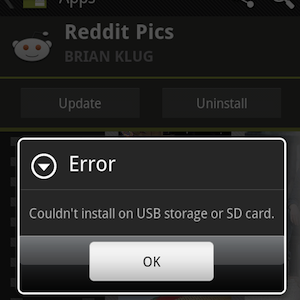 Android pecinta tahu bagaimana kelanjutannya. Ponsel ini bekerja dengan indah hingga suatu hari saja….tidak 5 Alasan Untuk Memilih iPhone Daripada Android [Opini]Jika Anda mempertimbangkan untuk membeli ponsel cerdas pertama Anda, Anda harus mengambil keputusan yang cukup besar. Serta memilih operator, rencana dan periode kontrak minimum Anda kemudian harus menjelajah melalui rentetan ... Baca lebih banyak . Kesalahan muncul dan Anda pergi menjelajahi forum Internet mencoba menemukan perbaikan yang akan bekerja untuk Anda. Hari ini kami telah melakukannya untuk Anda dan mengumpulkan daftar semua perbaikan andal yang dapat Anda coba.
Android pecinta tahu bagaimana kelanjutannya. Ponsel ini bekerja dengan indah hingga suatu hari saja….tidak 5 Alasan Untuk Memilih iPhone Daripada Android [Opini]Jika Anda mempertimbangkan untuk membeli ponsel cerdas pertama Anda, Anda harus mengambil keputusan yang cukup besar. Serta memilih operator, rencana dan periode kontrak minimum Anda kemudian harus menjelajah melalui rentetan ... Baca lebih banyak . Kesalahan muncul dan Anda pergi menjelajahi forum Internet mencoba menemukan perbaikan yang akan bekerja untuk Anda. Hari ini kami telah melakukannya untuk Anda dan mengumpulkan daftar semua perbaikan andal yang dapat Anda coba.
Anda mungkin membaca ini karena Anda telah melihat pesan kesalahan yang muncul ketika Anda mencoba menginstal pembaruan aplikasi, mengatakan “Kesalahan Instalasi: Tidak dapat menginstal di Penyimpanan USB atau Kartu SD” atau mungkin "Kesalahan -18 Tidak Diketahui". Kesalahan ini tampaknya disebabkan ketika Anda mulai menginstal aplikasi dan kemudian kehilangan akses Internet. Satu file kecil sementara ditinggalkan di kartu SD Anda dalam proses dan tidak pernah dihapus. Untungnya, ini cukup mudah untuk diperbaiki.
Harap dicatat, Anda mungkin mendapatkan pesan serupa jika kartu SD Anda penuh, jadi pastikan ini bukan masalah Anda sebelum Anda melanjutkan membaca.
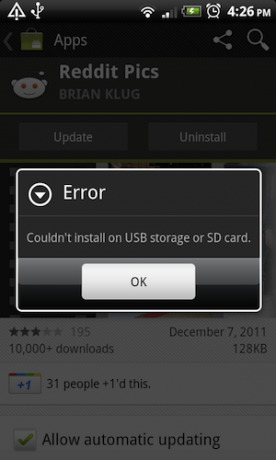
Perbaikan Sementara Non-Teknis
Jika Anda tidak memiliki keterampilan teknologi (atau tidak punya waktu luang) ini adalah peretasan yang akan cukup untuk sementara waktu. Yang Anda lakukan hanyalah memindahkan aplikasi itu kembali ke telepon sebelum Anda mencoba memperbarui. Setelah diperbarui, Anda dapat memindahkannya kembali ke kartu SD dan menggunakannya seperti biasa.
Perbaikan Telepon Berakar
Metode ini hanya akan berfungsi jika Anda memiliki ponsel yang di-rooting. Menggunakan aplikasi pengelola file seperti Astro atau Root Explorer, arahkan ke salah satu /sdcard/.android_secure atau /mnt/secure/asec/ dan hapus file yang disebut smdl2tmp1.asec dari folder. Ini tidak akan terlihat di ponsel yang tidak di-root.
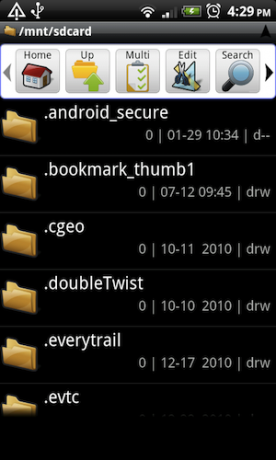
Perbaikan Windows
Atur ponsel Anda untuk dipasang sebagai Drive Disk USB saat terhubung ke PC. Atau, lepaskan kartu SD Anda dari ponsel Anda dan masukkan kartu ke pembaca kartu SD yang terhubung ke komputer Anda.
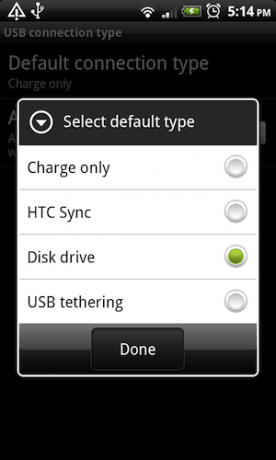
Pastikan manajer file Anda diatur untuk melihat file yang tersembunyi. Pada mesin Windows Anda harus dapat menekan CTRL-H. Kemudian navigasikan ke kartu SD Anda dan hapus file yang disebut smdl2tmp1.asec dari salah satu /sdcard/.android_secure atau /mnt/secure/asec/ map.
Perbaikan Mac Finder
Langkah-langkah untuk perbaikan Mac Finder sama dengan untuk perbaikan Windows, namun melihat file yang tersembunyi sedikit berbeda.
Untuk melihat file yang tersembunyi, pengguna Mac harus menggunakan Terminal (ditemukan di Aplikasi> Utilitas) untuk menjalankan perintah cepat.
Dari mana saja di sistem file Anda, ketik ini untuk melihat file tersembunyi:
default tulis com.apple. Finder AppleShowAllFiles YA
Maka Anda harus memulai kembali pencari. Tekan CMD-OPTION-ESC untuk memunculkan "Paksa Keluar dari Aplikasi ” dialog, sorot Finder dan klik Restart.
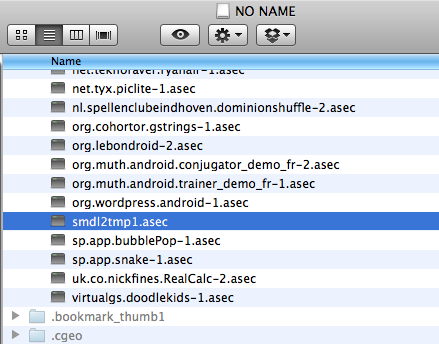
Untuk mengembalikan ini dan menyembunyikan file tersembunyi lagi, gunakan perintah ini di Terminal dan restart Finder lagi:
default tulis com.apple. Pencari AppleShowAllFiles NO
Perbaikan Terminal Unix / Mac
Langkah-langkah untuk perbaikan baris perintah Unix (juga Mac Terminal) pada dasarnya sama dengan untuk perbaikan Windows, tetapi Anda juga harus tahu nama kartu SD Anda atau dapat menavigasi jalan Anda ke file dengan mengikuti hidung Anda untuk mengetahui apa yang disebut kartu SD.
Jika Anda belum mengubahnya, kartu SD Anda mungkin disebut “Tanpa nama“, Tetapi Anda mungkin ingin memeriksa pengelola file GUI untuk memeriksa apa namanya.
Dengan adanya dua kemungkinan lokasi file, Anda harus dapat membuangnya dengan menggunakan salah satu dari perintah ini:
rm / Volume / NO \ NAME / .android_secure / smdl2tmp1.asec rm / Volume / NO \ NAME / mnt / secure / asec / smdl2tmp1.asec
Jelas, jika kartu SD Anda tidak disebut "Tanpa nama"Anda harus mengganti bagian perintah itu, memastikan garis miring terbalik sebelum spasi.
Lebih Banyak Membaca Android
Berikut beberapa pos hebat lainnya yang mungkin Anda sukai:
- Alarm Lembut - Cara Yang Fantastis Untuk Bangun Secara Bertahap Setiap Pagi Alarm Lembut - Cara Fantastis Untuk Bangun Secara Bertahap Setiap Pagi [Android 1.5+]Alarm yang lembut adalah semua yang saya inginkan dalam jam alarm. Versi berbayarnya (ditautkan) harganya sekitar $ 3, dan memiliki lebih dari 50.000 unduhan dengan rata-rata 4,5 bintang dari 7.475 ulasan. Faktanya,... Baca lebih banyak
- Kelola & Bagikan File Anda Dengan Pakar File [Android] Kelola & Bagikan File Anda Dengan Pakar File [Android]File Expert adalah alat serba bisa untuk mengelola dan berbagi file dan aplikasi lokal yang diinstal pada perangkat Android Google Anda, serta file yang disimpan di cloud. Pakar File mendukung sejumlah opsi ... Baca lebih banyak
Sudahkah Anda memperbaiki kesalahan serupa di Android Anda? Apa yang kamu lakukan?
Ange adalah lulusan Internet Studies & Journalism yang suka bekerja online, menulis, dan media sosial.


